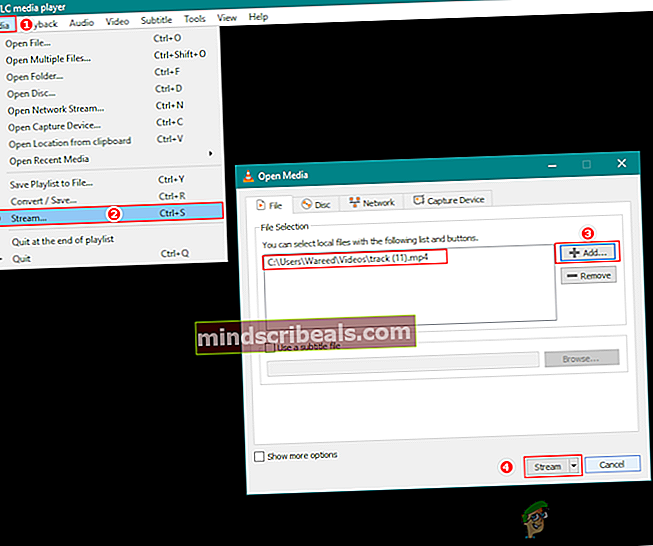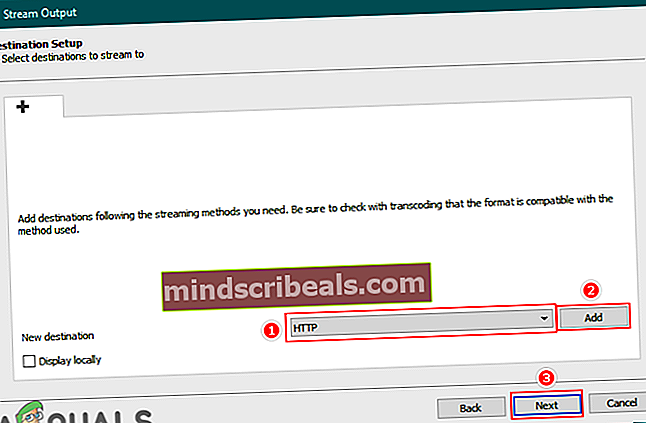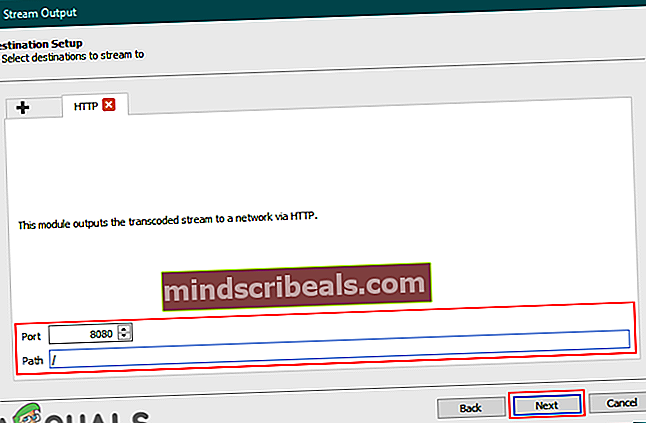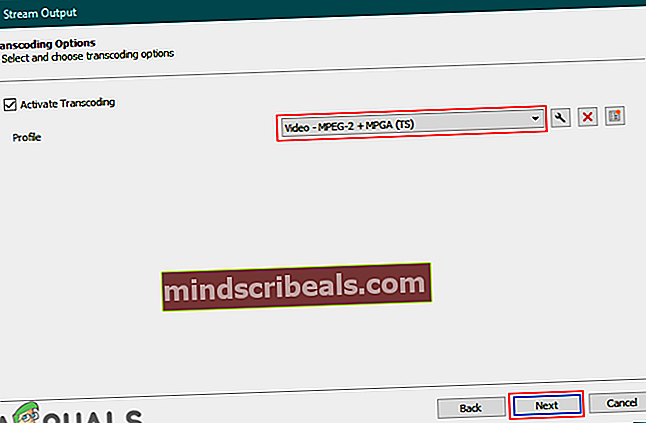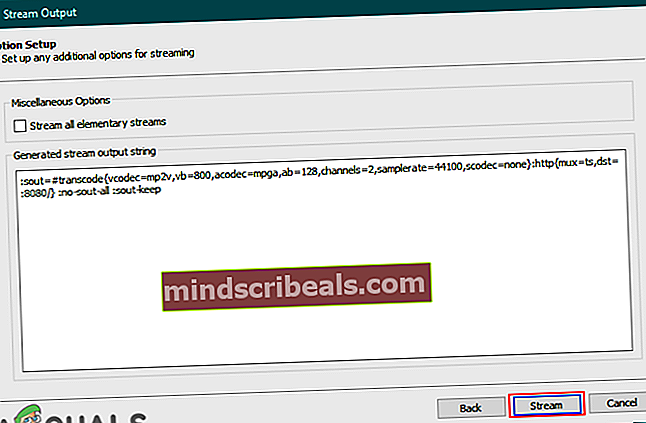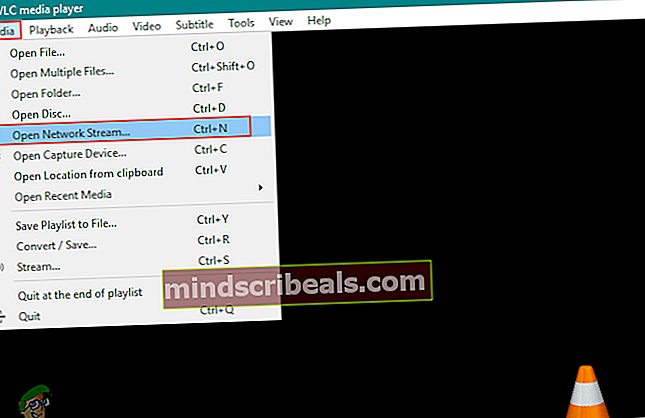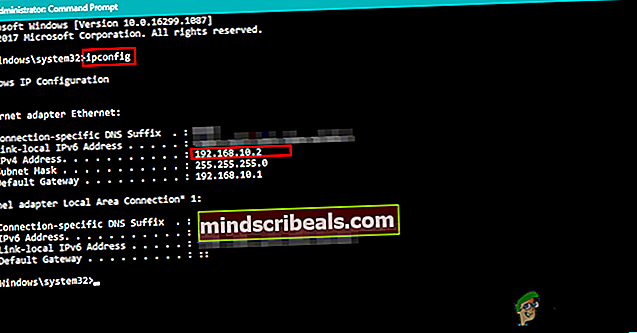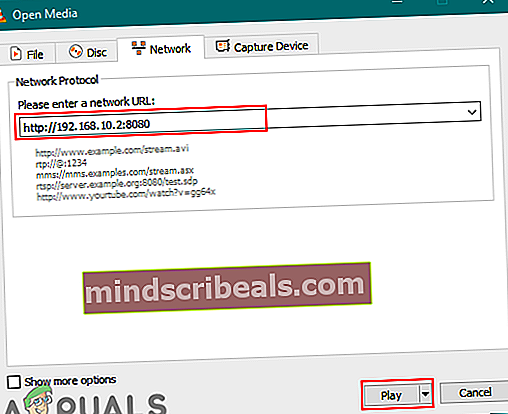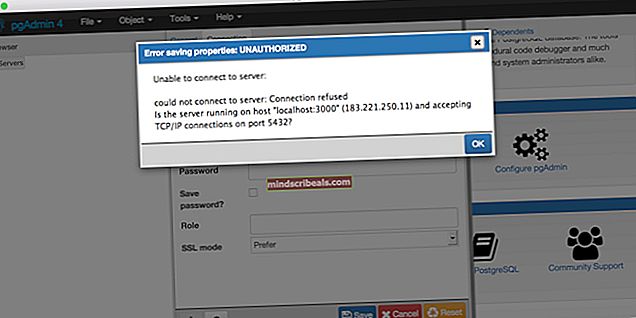Hvordan streame musikk og videoer på VLC?
VLC er gratis å bruke og åpen kildekode mediaspiller, best kjent for å åpne nesten alle medieformatfilene. Den har mange funksjoner for forskjellige funksjoner i stedet for å spille av lyd- og videoformater. De fleste brukerne vet at du via VLC kan ta opp webkamera, skrivebord eller hvilken som helst strøm. Imidlertid er det også en funksjon tilgjengelig for streaming av musikk og video med VLC. I denne artikkelen lærer du metoden for å streame hvilken som helst film eller musikk på VLC mediespiller.

Streaming av musikk og videoer på VLC
Brukere kan ganske enkelt åpne strømmingen med knappen som er tilgjengelig på mediamenyen. Det er forskjellige destinasjonsalternativer tilgjengelig som brukere kan velge, for eksempel; Fil, HTTP, UDP og så videre. Avhengig av hva slags format du streamer, kan du velge den metoden for streamingoutput. For noen av innstillingene kan du la være som det er, og noen kan du endre, men du vil. Følg trinnene nedenfor for å starte streaming med VLC:
- Åpen VLC mediespiller ved å dobbeltklikke snarveien eller søke i VLC gjennom Windows-søkefunksjonen.
- Klikk på Media menyen og velg Strøm alternativ.
- Klikk på Legge til i Fil-fanen og velg filen du vil streame i VLC.
Merk: Du kan også velge flere filer om gangen.
- Når du har lagt til filen, klikker du på Strøm knapp.
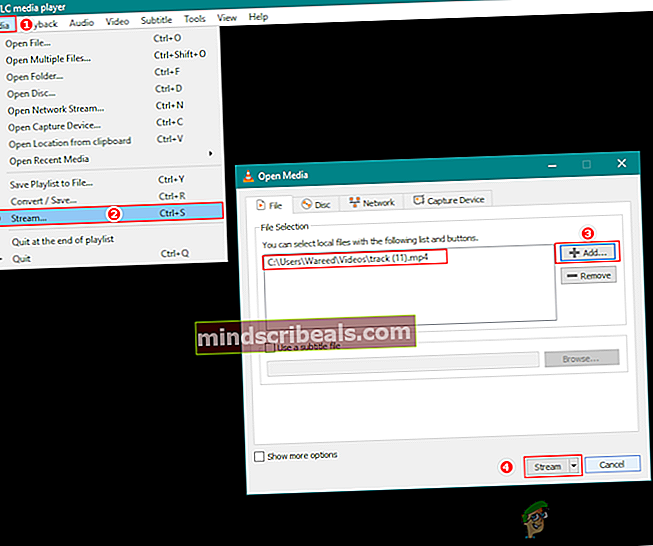
- Et nytt vindu åpnes for Strømutgang. Klikk på Neste knappen, og endre deretter mål til HTTP og klikk på Legge til knapp.
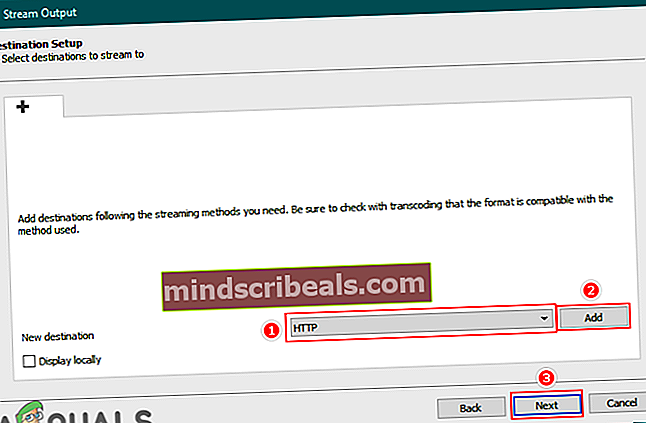
- Her kan du endre havn til din egen port hvis du vil eller beholde den samme, det samme gjelder for sti. Klikk på Neste knappen igjen.
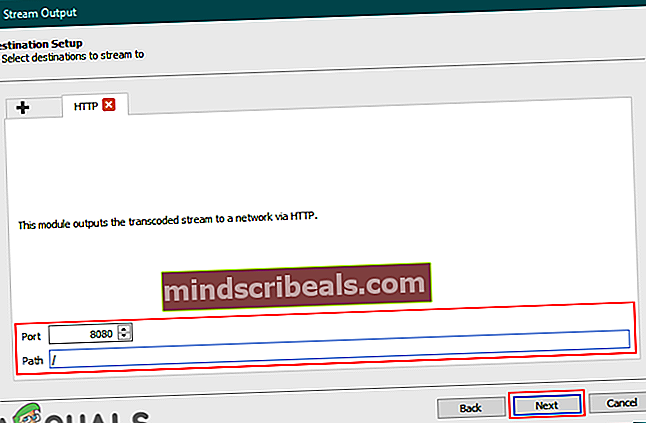
- For Profil i transkodingsalternativene velger vi Video - MPEG-2 + MPGA (TS) alternativ. Klikk deretter på Neste knappen for å gå videre.
Merk: Du kan velge de forskjellige innstillingene avhengig av hvilken type utgang du vil ha.
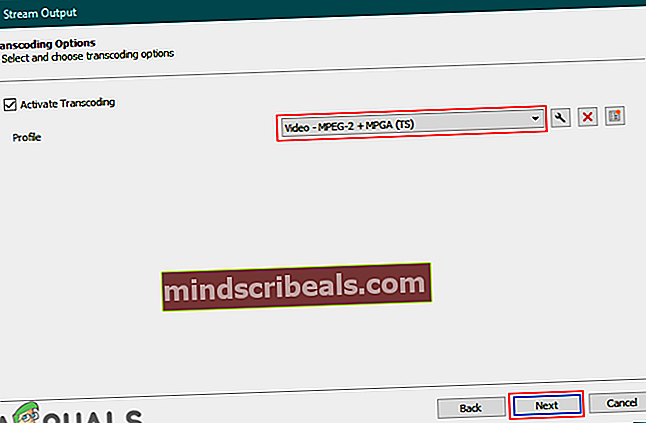
- Du finner strømutgangsstrengen generert, så klikk på Strøm for å starte streaming.
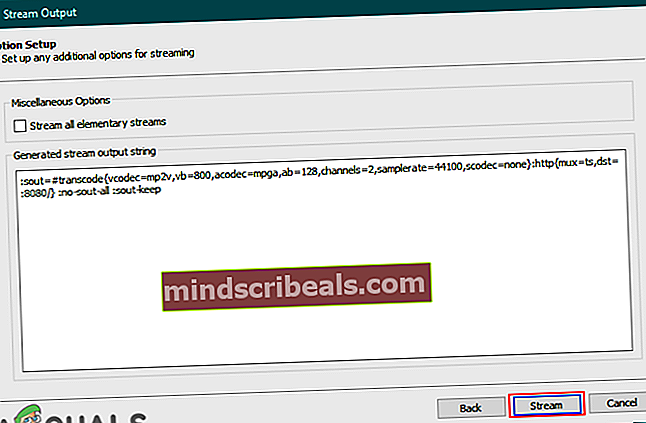
- Åpne nå på enheten der du vil se denne strømmen VLC mediespiller.
- Klikk på Media menyen og velg Åpne nettverksstrøm alternativ.
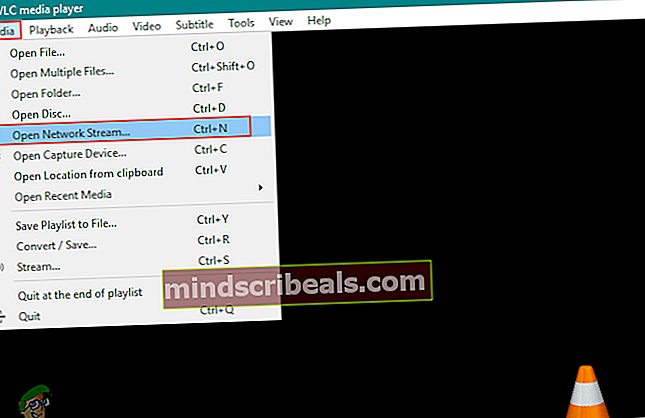
- Du må oppgi nettverks-URL av stream-enheten din. Hvis du ikke vet IP, kan du finne den på strømsystemet ved å åpne den forhøyede ledeteksten og skrive ‘ipconfig‘Kommando.
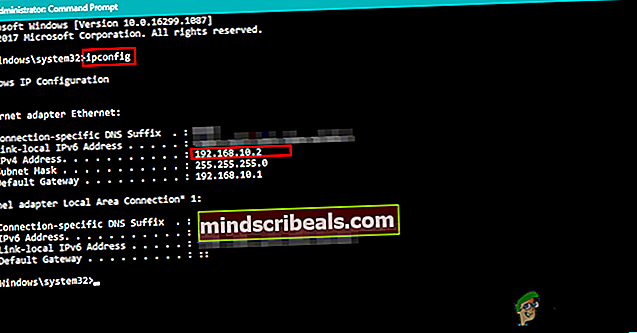
- Du kan skrive inn IP og havn i boksen som vist nedenfor, og klikk på Spille knappen for å begynne å se strømmen:
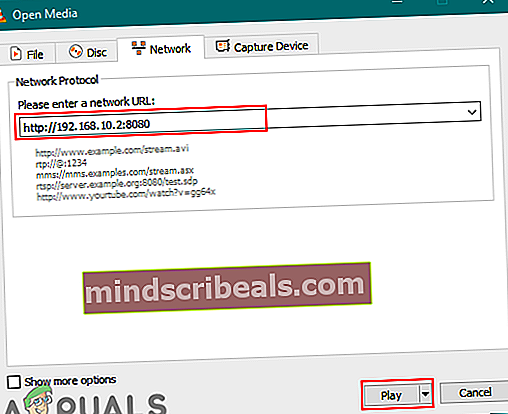
Noen ganger vil du få feilen, for eksempel ‘VLC kan ikke åpne MRL-filen’. Det betyr sannsynligvis at en av innstillingene for strømoutput eller nettverks-URL for den åpne nettverksstrømmen er feil.
Merker streamer vlc Windows